Шаронов В.Е. Компьютер для химика
Подождите немного. Документ загружается.

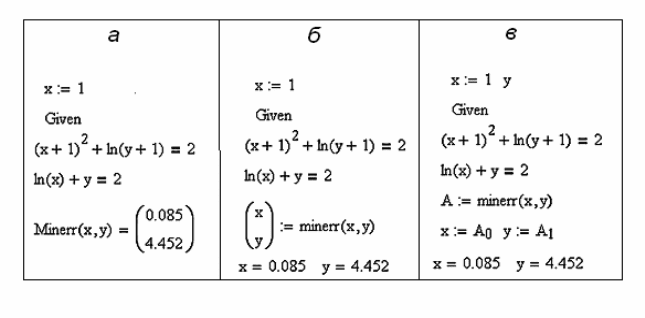
того чтобы верно оценить примерное значение переменной, необ-
ходим человек с химическим образованием. То есть Вы.
2.6. Системы уравнений
– The question is, – said Alice, –
whether you CAN make words mean so
many different things.
– The question is, – said Humpty
Dumpty, – which is to be master that's
all.
Lewis Carroll
Блок решения “given – find” применяется и для систем уравне-
ний. В этом случае ответ будет представляться в виде столбца зна-
чений и вызываться функцией
find(x,y,x…) либо min-
err(x,y,x…)
, где в скобках через запятую перечисляются имена
переменных, относительно которых надо решить систему (рис 9,
а).
Рис. 9. Решение системы уравнений
Естественно, удобнее было бы создать переменные, которым бы
мы присвоили значение ответа. Сделать это можно двумя путями:
1) вставить матрицу из
n строк и одного столбца (n – количество
переменных) и присвоить ей значение
minerr(x,y,z…)(рис 9, б),
это делается с помощью раздела меню “Insert > Matrix” или сочета-
ния клавиш “Ctrl+M”;
21
2) присвоить новой переменной (например, а) значение
a:=minerr(x,y,z…). Переменная а теперь станет столбцом от-
ветов, ее отдельные элементы можно вызывать через
а
0
, а
1
и так
далее (рис 9,
в).
Важно! При определении элемента вектора или массива под-
строчный символ вводится через клавишу «[». Т.е. для вызова пер-
вого элемента вектора
а нужно ввести
a[0=
Помните, нумерация в Mathcad начинается с нулевого элемента.
2.7. Дифференциальные уравнения
– Let me think: was I the same when
I got up this morning? I almost think I
can remember feeling a little different.
Lewis Carroll
Численное решение дифференциальных уравнений широко при-
меняется для быстрого и точного решения прямой кинетической за-
дачи: определения зависимости концентраций веществ от времени
при заданных начальных концентрациях и скоростях.
Для решения дифференциальных уравнений предусмотрены
функции odesolve, rkadapt, rkfixed, bulstoer, а также некоторые дру-
гие. Подробную информацию о применимости каждого алгоритма
можно найти в разделе Help под названием “differential equation
solvers”. Остановимся пока на функции rkfixed. Данная функция ин-
тегрирует дифференциальные уравнения и их системы методом
Рунге
−Кутты четвертого порядка с постоянным (fixed) шагом и мо-
жет применяться для несложных кинетических схем. К сожалению,
эта функция требует специфического ввода условия.
Пусть имеется простейшая кинетическая схема
CBA
kk
⎯→⎯⎯→⎯
21
.
Известны значения констант скорости (
k1=0,1 с
-1
, k2=0,05 с
-1
) и на-
чальных концентраций реагентов (A
=1 М, B =0 М, C
0 0 0
=0 М). Требу-
ется найти, как будут изменяться концентрации этих веществ во
времени в течение 100 секунд.
По закону действующих масс зависимость концентраций реаген-
тов от времени можно записать в виде системы дифференциальных
уравнений:
22
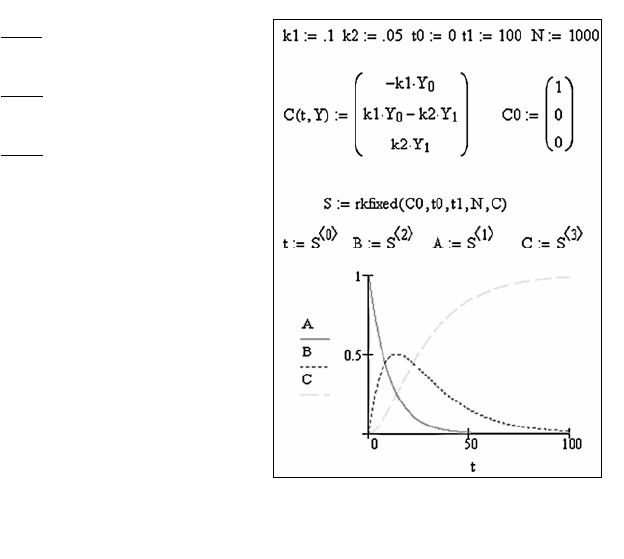
[]
[]
[]
][2
][2][1
][1
Bk
dt
Cd
BkAk
dt
Bd
Ak
dt
Ad
⋅=
⋅−⋅=
⋅−=
Сначала определите зна-
чения констант скорости
k1=0,1
и k2=0,05, на-
чальный и конечный момен-
ты времени
t0=0 и
t1=100, а также число то-
чек
N=1000 в интервале [t0,
t1], в каждой из которых
программа будет искать ре-
шение. Затем запишите век-
тор кинетических уравнений
C(t,Y), где Y – массив
концентраций,
Y
0
, Y
1
и
Y
2
– концентрации веществ
А, В и С соответственно, а
также вектор начальных значений
C0.
Рис. 10. Решение прямой кине-
тической задачи с помощью функ-
ции rkfixed
Важно! Не забывайте: каждый элемент массива вызывается че-
рез клавишу “[”.
Теперь присвойте матрице решений
S значение rkfixed
(вектор уравнений,начальное значение независимой
переменной,конечное значение независимой пере-
менной,число точек,начальные условия
), как это показа-
но на рис.10.
Если теперь вызвать
S, вашему взору предстанет матрица из 1000
строчек и 4 столбцов. Первый столбец – значения времени, второй,
третий и четвертый – соответствующие значения концентраций.
Отдельно столбцы можно вызвать, как это показано на рис.10, с по-
мощью верхнего индекса
A:=S
<1>
. Верхний индекс ставится через
“Ctrl+6” или кнопку “Matrix Column” панели “Matrix”.
23
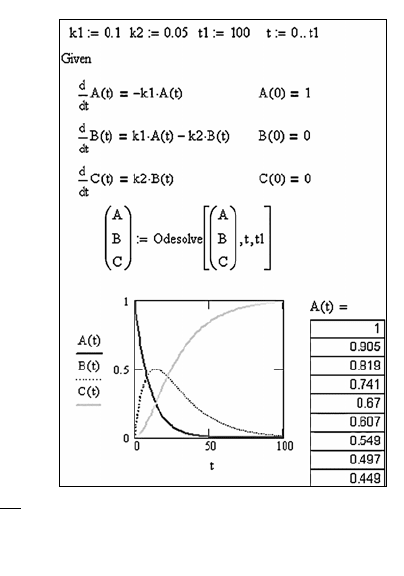
Осталось только построить график (рис. 10), и прямая кинетиче-
ская задача решена!
Функция
rkadapt требует такого же синтаксиса, но решает
уравнения методом Рунге
−Кутты с переменным шагом, анализируя
скорость изменения решения. Функция
bulstoer реализует метод
Булирша
−Штера (Bulirsch−Stoer Method) для так называемых жест-
ких систем (см. раздел 1.3). Подробнее ознакомиться со свойствами
этих функций Вы можете в
Help.
Эти функции удобны в ра-
боте и при наличии некоторо-
го опыта затруднений с вво-
дом условия не возникает. Но
для тех, кто предпочитает
бóльшую наглядность, преду-
смотрена функция
odesolve, работающая в
блоке решения.
Решим с ее помощью ту же
задачу. Точно так же опреде-
лите вначале константы ско-
рости и временной интервал.
Затем запишем блок решения
с тремя дифференциальными
уравнениями и граничными
условиями, как это показано
на рис. 11. Дифференциал
dt
d
вводится через нажатие кла-
виш “Shift+/” либо из панели
инструментов “Calculus”; также можно пользоваться значком про-
изводной “
’ ” (вызывается нажатием “Ctrl+F7”). После того, как
записаны все уравнения, вызовите функцию
odesolve(вектор
переменных,независимая переменная,конечное зна-
чение
). Полученную зависимость концентрации от времени можно
вывести на график либо вызвать в виде столбца значений для пере-
носа в другую программу.
Рис. 11. Решение прямой кине-
тической задачи с помощью функ-
ции
odesolve
24
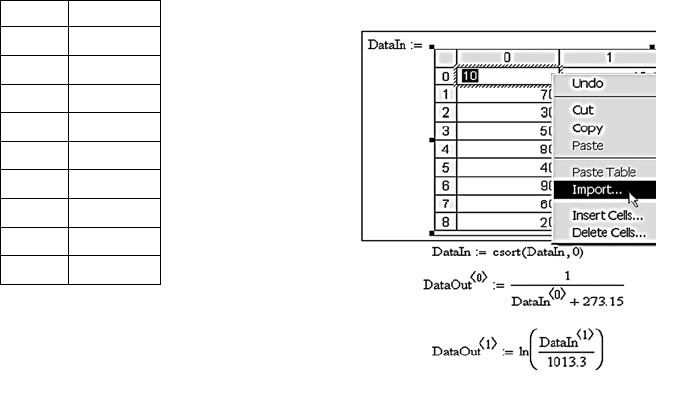
Выбор метода численного решения также оставляется на усмот-
рение пользователя. Если кликнуть правой кнопкой мыши на функ-
цию odesolve, появится контекстное меню, в котором можно вы-
брать метод (с фиксированным и адаптирующимся шагом, а также
stiff-метод для жестких систем). Для простых систем результат оди-
наков, но в случае сложной системы (автоколебания), возможно,
Вам придется задуматься о методе интегрирования. Самый простой
указатель ошибки метода при решении дифференциального уравне-
ния – это появление осцилляций с возрастающей амплитудой.
2.8. Импорт и экспорт данных
Когда Вы решаете контрольную, то берете необходимые числа
из выданного задания, проводите расчеты на калькуляторе и пере-
писываете получившиеся ответы на бумагу. Точно так же в ходе ра-
боты часто требуется взять первичные экспериментальные данные
из файла, обработать их и записать результат в другой файл. Если
Вы снимаете с прибора пять-десять точек за эксперимент, то это
еще полбеды - можно управиться вручную. Но что делать, если
данные всю ночь записывались в файл АЦП (аналого-цифровой
преобразователь) с получением таблицы из тысячи значений? По-
смотрим, что предусмотрено для импорта и экспорта данных в сре-
де Mathcad.
Пусть есть
эксперимен-
тально полу-
ченные значе-
ния давления
насыщенного
пара воды (в
миллибарах)
от температу-
ры (см. табли-
цу слева), а
требуется пе-
ревести их в обратную темпера-
туру и логарифм давления. Вве-
дите значения из таблицы в Mi-
crosoft Excel и сохраните файл
T,
o
P, mbar C
10.0 13.1
70.0 306.7
30.0 43.1
50.0 122.2
80.0 467.3
40.0 73.8
90.0 695.6
60.0 196.3
20.0 24.3
Рис. 12. Импорт данных
25
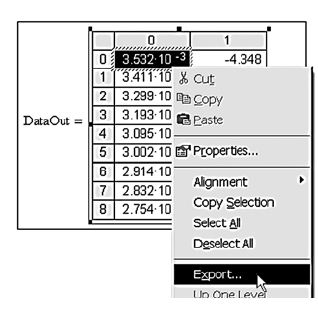
под именем “Data.xls”. Теперь при работе в Mathcad 2001 войдите в
меню “Insert > Component” и в появившемся окошке мастера выбе-
рите “Input Table” (в Mathcad 11 и 12 таблица вставляется через ме-
ню “Insert > Data > Table”). Присвойте таблице имя переменной, на-
пример,
Data, и кликните по таблице правой кнопкой мышки (рис.
12). В появившемся контекстном меню выберите “Import” и укажи-
те мастеру импорта наш файл “Data.xls”. Все, значения присвоены
переменной
DataIn, теперь она – матрица из двух столбцов, пер-
вый из которых – температура, второй – давление. Можно для кра-
соты отсортировать значения по возрастанию первого столбца
функцией
csort(имя матрицы,номер столбца). В данном
случае это
DataIn:=csort(DataIn,0) (см. рис. 12). Вы же не
забыли, что нумерация начинается с нулевого столбца?
Теперь пора обрабатывать данные, переведя температуру в об-
ратную температуру, а давление – в логарифм давления. Введите
вектора-переменные
<0> <0>
DataOut :1/(DataIn +273) и
<1> <1>
DataOut :ln(DataIn ) (см. рис. 12).
У Вас есть матрица
DataOut,
столбцы которой содержат обра-
ботанные данные. Для их экспор-
та вызовите матрицу
DataOut,
дважды кликните на ней и в за-
кладке “Display options” выставь-
те параметр “Matrix display style”
как “Table”. Теперь кликните по
таблице правой кнопкой мышки и
выберите пункт “Export” (рис. 13).
В параметрах выходного файла
поставьте “File Format” как, на-
пример, “Tab delimited text”, вы-
берите директорию для экспорта
файла и столбцы или строки, которые надо экспортировать. Готово!
Рис. 13. Экспорт данных
Если Вы желаете импортировать данные из файла в режиме ре-
ального времени, то в меню выберите “Insert > Data > File Input” и в
окошке мастера выберите файл, из которого собираетесь читать
данные, и нужные строки или столбцы. Введите имя переменной,
которая будет содержать данные из этого файла. Теперь всякий раз,
26

когда Вы заново проводите рас-
четы, нажимая F9, значения пе-
ременной заново считываются из
указанного файла.
Аналогично для экспорта дан-
ных в реальном времени выби-
райте пункт меню “Insert > Data >
File Output”, в окошке мастера
выбирайте формат файла, вводите его название и местонахождение,
выбирайте экспортируемые строки или столбцы и нажимайте
“Done”. Введите имя переменной, содержащей экспортируемые
данные. Теперь каждый раз при повторении вычислений новые зна-
чения переменной DataOut будут автоматически записываться в
указанный файл (рис. 14).
Рис. 14. Импорт и экспорт
в
р
ежиме
р
еального в
р
емени
Не спешите удалять полученные переменные, они понадобятся
Вам в следующем разделе.
2.9. Линейная регрессия
– I didn't say there was nothing
BETTER, – the King replied. – I said
there was nothing LIKE it.
Lewis Carroll
После выполнения задания предыдущего раздела у Вас осталась
переменная DataOut, содержащая обратную температуру и лога-
рифм давлений насыщенного пара воды. Этого достаточно, чтобы
вычислить энтальпию и энтропию испарения воды.
Как известно из химической термодинамики,
()
S
T
H
PR Δ+
Δ
−=ln .
Таким образом, из линейной аппроксимации данных в координа-
тах Клаузиуса (зависимость
Rln(P) от (–1/T)) с помощью уравнения
можно получить энтальпию и энтропию испарения при
нормальной температуре кипения.
baxy +=
<0>
Введите переменные
ReciT:=–DataOut (сокращение от re-
ciprocal temperature) и
RlnP:=8.314*DataOut
<1>
. Для линейной
регрессии (linear regression) используют функции
27
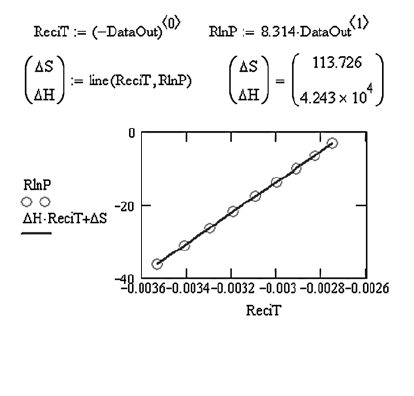
line(вектор_1,вектор_2) или mediafit(вектор_1,
вектор_2)
. Определите столбец значений энтальпии и энтропии
через функцию
line(ReciT,RlnP), и Вам останется только
сравнить полученный ответ с табличным (рис.15).
Чтобы посмотреть своими глазами на достоверность ответа, от-
ложите экспериментальные данные и аппроксимирующую их ли-
нию на графике (см. рис. 15).
Для большей наглядности дважды кликните по построенному
графику и, перейдя на закладку “Traces”, установите следующие
параметры для Trace 1: Symbol = о’s, Type = points. Теперь экспери-
ментальные данные представлены в виде точек.
Полученные значения энтальпии и энтропии можно вывести в
файл, как это описано в предыдущем разделе. А если Вы научитесь
организовывать цик-
лы вычислений, то
сможете заставить
программу обсчиты-
вать по очереди де-
сятки и сотни файлов
с экспериментальны-
ми данными и авто-
матически записывать
получившиеся ре-
зультаты на жесткий
диск, т. е. выполнять
вместо Вас самую
нудную часть работы.
Это ли не сбывшаяся
мечта, о которой было
сказано во введении?
Рис. 15. Линейная регрессия
2.10. Быстрое преобразование Фурье
Поскольку мало у кого под рукой есть реальный сигнал спада
свободной индукции ЯМР, попробуем обойтись своими силами: со-
ставить сложную периодическую функцию и применить к ней пре-
образование Фурье. Для применения БПФ требуется представить
данные в виде векторов времени и значений функции от времени.
Определите число счетных точек
N=64 (число N должно быть це-
28
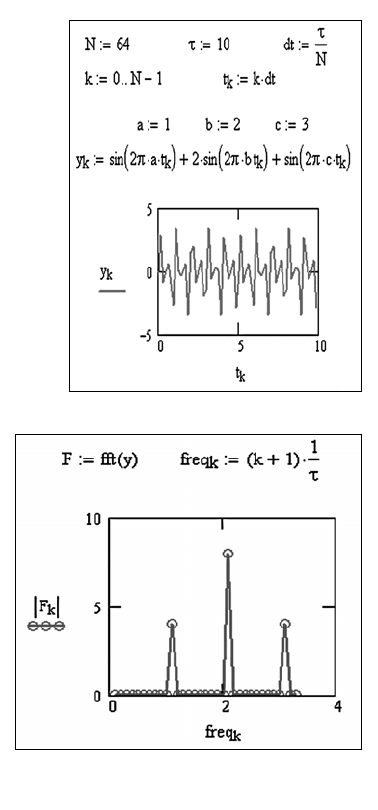
лой степенью двойки: 128, 256, 512 и т. п.), временной промежуток
τ=10 и шаг изменения времени dt=τ/N. Теперь определите массив
k=0..N и вектор времени t
k
=k*dt (рис. 16).
Пусть частоты
а, b и с
равны 1, 2 и 3, а соответст-
вующие амплитуды 1, 2 и 1
соответственно. Запишите
вектор
y
k
, как это показано
на рис. 16.
В среде Mathcad быстрое
преобразование Фурье осу-
ществляют функции
fft, и
cfft, вектор ответов вызы-
вается командой, например,
F:=fft(y). Сейчас Ваш
вектор
F является функцией
от точки счета. Для его пе-
ревода в функцию от часто-
ты введите дополнительный
вектор
freq
Рис. 16. Сумма трех синусоид
k
:=(k+1)/τ и
постройте для наглядности
график (рис. 17). Получи-
лись три пика при частотах,
близких к 1, 2 и 3 и с соот-
ношением амплитуд 1:2:1.
Попробуйте сами поэкс-
периментировать со значе-
ниями N и различными
функциями для быстрого
преобразования Фурье.
Функция cfft допускает ис-
пользование произвольного
значения
N.
Рис. 17. Быстрое преобразование
Фурье
29
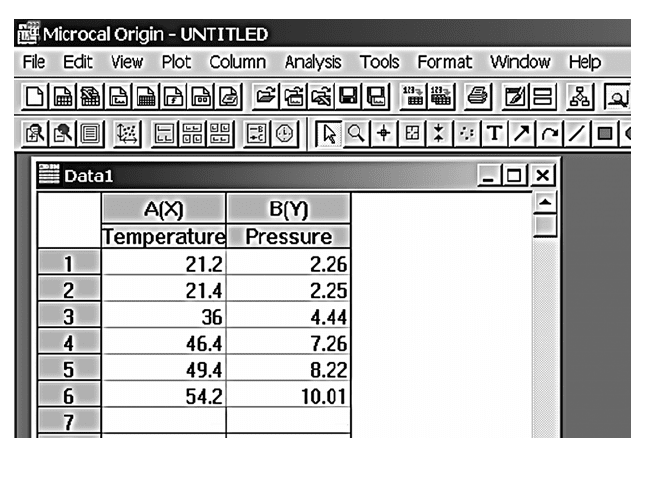
3. ОБЩИЕ ПРИНЦИПЫ РАБОТЫ С ПАКЕТОМ MICRO-
CAL ORIGIN
Предназначенная для визуализации данных программа Microcal
Origin заметно превосходит по качеству графики и удобству ис-
пользования такие широко распространенные пакеты, как Microsoft
Excel, Mathematica, MathCAD, Maple, Matlab. Она позволяет созда-
вать профессиональные презентации и графические отчеты, при-
годные как для издания на бумаге (например, в журналах, книгах),
так и для публикации в электронном виде (скажем, размещения в
Интернете). Несмотря на огромные возможности этой программы,
она мало кому известна в России, и литература по ее применению
практически отсутствует.
3.1. Построение графика
The best way to explain it is to do it.
Lewis Carroll
Интерфейс программы Origin довольно прост. При ее открытии
Вы видите следующее (рис. 18):
Рис. 18. Главное окно Origin
30
